Microsoft HoloLens에 대한 참가자 미리 보기
HoloLens에 대한 최신 Insider Preview 빌드를 시작합니다. 시작하고 다음 주요 운영 체제 업데이트에 대한 HoloLens에 대한 귀중한 피드백을 제공합니다.
팁
대규모로 프로덕션 배포를 이동했거나 전환 중인 조직은 참가자 빌드에서 테스트 디바이스의 하위 집합을 유지하여 새 기능 및 빌드의 유효성을 검사해야 합니다.
Windows 참가자 릴리스 정보
새 기능을 찾고 있지만 표시되지 않나요? 기본 빌드의 일부로 많은 새로운 기능을 릴리스했습니다. 기능이 누락된 것으로 생각되는 경우 릴리스 정보 확인하세요.
메모
중요하다
이 다음 업데이트는 주 빌드에서 현재 사용할 수 있는 것보다 최신 코드베이스에 있습니다. 이 빌드로 디바이스를 업데이트한 후에는 해당 릴리스가 최신 코드베이스를 따라잡을 때까지 디바이스가 월별 릴리스로 업데이트되지 않습니다. 필요한 경우 디바이스를 플래시하여 일반 릴리스로 돌아갈 수 있습니다.
| 특징 | 묘사 | 사용자 또는 시나리오 | 빌드에서 사용 가능 |
|---|---|---|---|
| WinGet을 사용하여 Microsoft Store 앱 다운로드 | Intune을 사용하여 배포용 Microsoft Store 앱을 다운로드하는 새로운 프로세스 | IT 관리자 | 해당(N/A) |
| 새 OneDrive 환경 미리 보기 | 새 OneDrive 환경에 대한 피드백 제공 | IT 관리자 | 해당(N/A) |
| 무선 네트워크 프로필 내보내기 |
이제 네트워크 연결 보고서에 무선 네트워크 프로필이 포함됩니다. | IT 관리자 | 10.0.22621.1468 |
| 수정 및 개선 사항 | HoloLens에 대한 추가 수정 및 개선 사항 | 모두 | 10.0.22621.1458 |
WinGet을 사용하여 Microsoft Store 앱 다운로드
비즈니스용 Microsoft Store의 사용 중지 Microsoft는 최신 WinGet 릴리스의 새로운 기능을 통해 앱 패키지를 다운로드하는 향상된 프로세스를 사용하도록 설정했습니다. WinGet을 사용하여 Intune을 통해 배포용 앱 패키지를 다운로드하는 방법에 대한 자세한 내용은 Microsoft Store & Intune참조하세요.
HoloLens에서 새 OneDrive 환경 미리 보기
OneDrive는 최근 OneDrive 환경에 새로운 향상된 기능을 공개했으며, 이러한 향상된 기능은 앞으로 몇 달 안에 HoloLens OneDrive 앱에 제공될 예정입니다. 환경에 HoloLens OneDrive 미리 보기 앱을 배포하여 새로운 OneDrive 환경을 사용해 보세요. 여러분의 의견을 기대합니다!
무선 네트워크 프로필 내보내기
이제 네트워크 연결 보고서 무선 네트워크 프로필이 포함됩니다. 이는 무선 네트워크 연결 문제, 특히 인증을 위한 인증서와 관련된 문제를 해결하는 데 도움이 될 수 있습니다.
수정 및 개선 사항
- Miracast 연결 문제를 해결했습니다.
참가자 빌드 받기 시작
이 섹션에서는 디바이스를 준비하는 단계와 참가자 빌드를 수신하는 단계를 설명합니다.
팁
참가자 빌드에 디바이스를 등록한 후에는 조직에서도 일련의 테스트 디바이스를 등록하는 것이 좋습니다. 일련의 테스트 디바이스를 사용하면 조직에서 빌드가 나올수록 더 쉽게 빌드의 유효성을 검사할 수 있습니다. 시기 적절하게 효율적인 유효성 검사를 수행하면 더 쉬운 환경이 만들어지고 일반 프로덕션 디바이스가 참가자 빌드에서 차단되는 경우에 도움이 됩니다.
메모
Windows 참가자가 채널로 이동하고 있습니다. 빠른 링이 개발자 채널되고, 느린 링이 베타 채널되고, 릴리스 미리 보기 링이 릴리스 미리 보기 채널됩니다. 매핑의 모양은 다음과 같습니다.
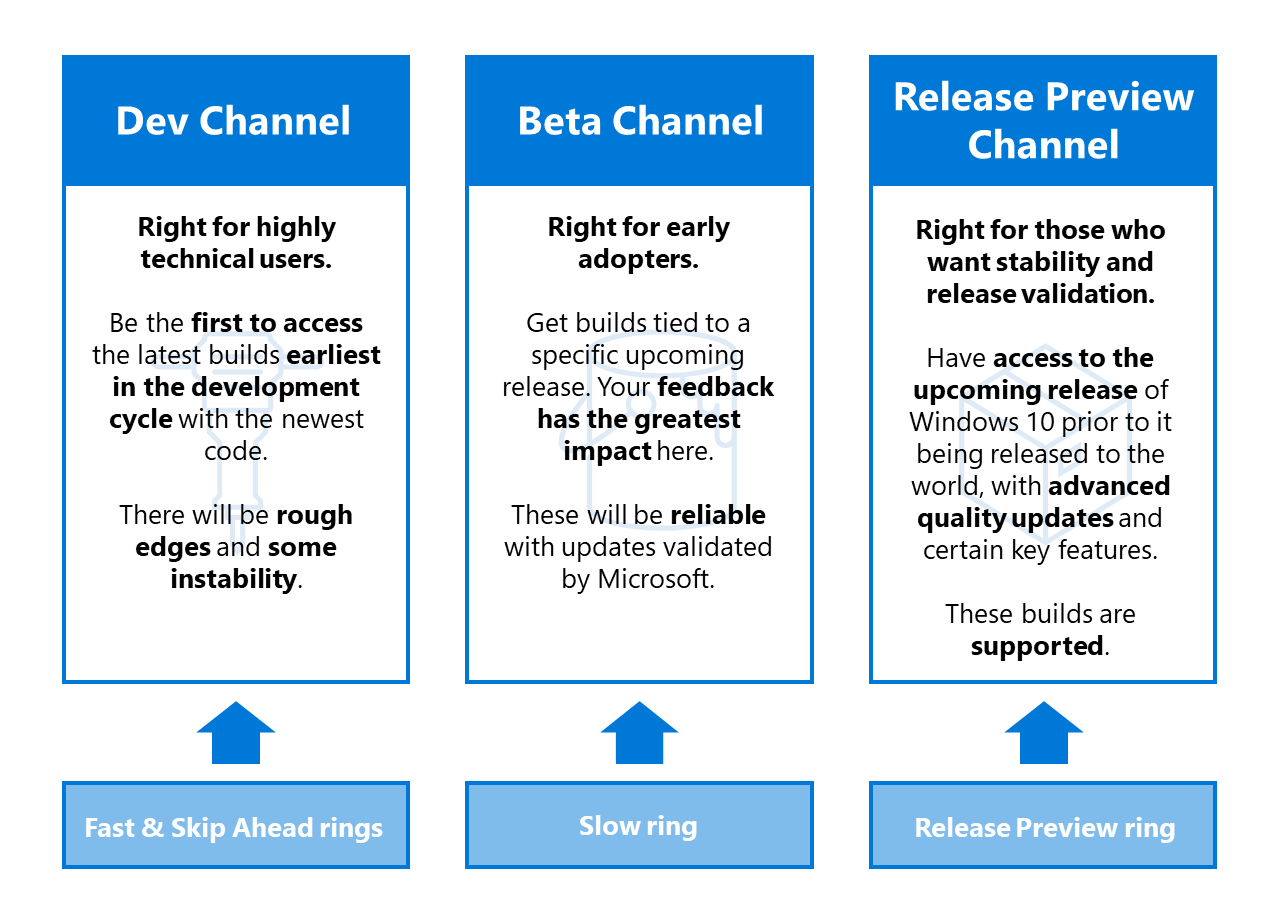
자세한 내용은 Windows 블로그소개 Windows 참가자 채널 참조하세요.
필수 구성 요소
다음 단계에서는 참가자 빌드에 등록하기 전에 수행할 작업을 설명합니다.
원격 분석을 사용하도록 설정합니다. 일반적으로 선택 사항인 원격 분석은 참가자 빌드에 디바이스를 등록하는 데 필요합니다.
설정 앱에서 개인 정보 보호 진단 & 피드백 선택적 진단 데이터 . 원격 분석을 사용하도록 설정합니다.
최신 빌드를 가져옵니다. 다음 두 가지 방법 중 하나를 사용하여 디바이스를 다시 부팅합니다.
- 음성 명령 "디바이스 다시 부팅"을 사용합니다.
- 설정에서 다시 시작 단추를 선택합니다.
Windows 참가자 프로그램에 액세스하고 업데이트 확인
HoloLens 2 디바이스에서 설정>업데이트 & 보안>Windows 참가자 프로그램>시작으로 이동합니다.
Windows 참가자로 등록하는 데 사용한 계정에 연결합니다.
Windows
활성 개발을 선택합니다. 개발자 채널 또는 베타 채널 빌드를 받을지 여부를 선택합니다.
프로그램 약관을 검토하고 동의합니다.
지금
다시 시작 선택합니다. 디바이스가 다시 부팅됩니다. 설정>업데이트 & 보안>업데이트 확인하여 최신 빌드를 가져옵니다.
업데이트 오류 0x80070490 해결 방법
개발 또는 베타 채널에서 업데이트할 때 업데이트 오류 0x80070490 발생하는 경우 다음 단기 해결 방법을 시도해 보세요. 여기에는 참가자 채널을 이동하고, 업데이트를 선택한 다음, 참가자 채널을 다시 이동하는 작업이 포함됩니다.
1단계 - 릴리스 미리 보기
설정>업데이트 & 보안>Windows 참가자 프로그램>릴리스 미리 보기 채널선택합니다.
설정을>업데이트 & 보안>Windows 업데이트>업데이트확인합니다.
사용 가능한 업데이트를 수락합니다. 업데이트 후 2단계로 계속 진행합니다.
2단계 - 개발 채널
설정>업데이트 & 보안>Windows 참가자 프로그램>개발 채널선택합니다.
설정을>업데이트 & 보안>Windows 업데이트>업데이트확인합니다.
사용 가능한 업데이트를 수락합니다.
FFU 다운로드 및 플래시 방향
플라이트 서명
.ffu테스트하려면 플라이트 서명 FFU를 깜박이기 전에 디바이스의 잠금을 해제합니다.PC에서:
-
https://aka.ms/hololenspreviewdownloadPC에
.ffu다운로드합니다. - Microsoft Store:
ARC(고급 복구 도우미)를 설치합니다.
-
https://aka.ms/hololenspreviewdownloadPC에
HoloLens에서:
- 설정>업데이트 & 보안>Windows 참가자 프로그램엽니다.
- 등록하세요.
- 디바이스를 다시 부팅합니다.
플래시 FFU. 이제 ARC를 사용하여 플라이트 서명 FFU를 플래시할 수 있습니다.
피드백 제공 및 문제 보고
HoloLens에서 피드백 허브 앱
메모
피드백 허브에서 문서 폴더에 액세스할 것인지 묻는 메시지가 표시되면 예 선택해야 합니다.
개발자를 위한 참고 사항
HoloLens의 참가자 빌드를 사용하여 애플리케이션을 개발하는 것을 환영하고 권장합니다. 시작하려면 HoloLens 개발자 설명서 확인하세요. 이러한 지침은 HoloLens용 참가자 빌드에서도 작동합니다. HoloLens 개발에 이미 사용 중인 Unity 및 Visual Studio에 동일한 빌드를 사용합니다.
참가자 빌드 수신 중지
Windows Holographic의 참가자 빌드를 더 이상 수신하지 않으려면 다음 두 가지 옵션이 있습니다.
프로덕션 빌드를 실행하는 HoloLens를 옵트아웃합니다.
- 설정>업데이트 & 보안>Windows 참가자 프로그램>참가자 빌드중지로 이동합니다.
- 지침에 따라 디바이스를 옵트아웃합니다.
ARC를 사용하여 디바이스 Windows Holographic 이외의 버전으로 복구할
있습니다.
주의
알려진 문제로 인해 Windows 참가자 프로그램에서 등록을 취소한 다음 새 참가자 미리 보기 빌드를 수동으로 설치하는 사용자가 파란색 화면을 경험하게 됩니다. 그런 다음 사용자가 수동으로 디바이스를 복구해야 합니다. 이 알려진 문제대해 자세히 알아봅니다.
HoloLens가 프로덕션 빌드를 실행하고 있는지 확인하려면 다음을 수행합니다.